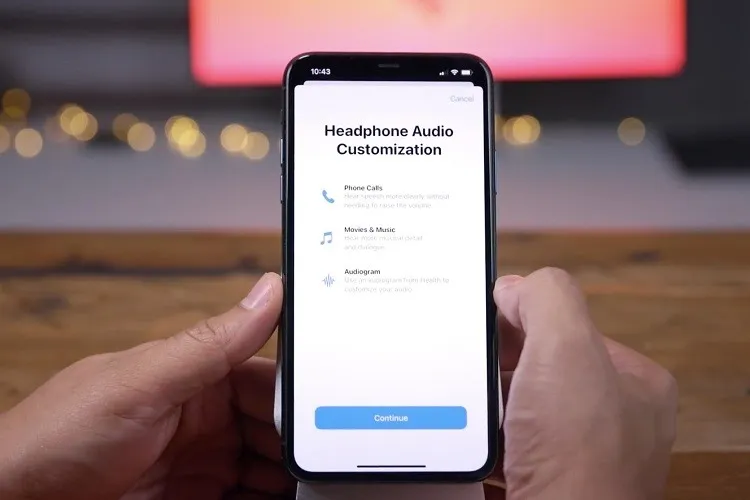Tính năng này mới được thêm vào trên iOS 14, cho phép người dùng điều chỉnh âm tầng của các tai nghe AirPods Pro và Beats cho phù hợp với nhu cầu riêng.
Với tính năng này, người dùng có thể tùy chỉnh tai nghe cho phù hợp với thính lực của mình, hoặc để tăng cường trải nghiệm khi dùng tai nghe cho các mục đích khác nhau như gọi điện thoại, nghe nhạc hay xem phim.
Bạn đang đọc: Cách sử dụng tính năng tùy chỉnh tai nghe trên iOS 14
Hiện tại, tính năng tùy chỉnh này hoạt động với các “tai nghe Apple và Beats” có tích hợp khử tiếng ồn, cụ thể gồm AirPods Pro, Beats Studio 3 và Beats Solo Pro.
Bước 1: Mở ứng dụng Settings trên iPhone (iOS 14) hoặc iPad (iPadOS 14).
Bước 2: Vuốt xuống và nhấn vào mục Accessibitity
Bước 3: Vuốt xuống lần nữa và nhấn vào mục Audio/Visual
Bước 4: Nhấn vào mục Headphone Accmommodations.
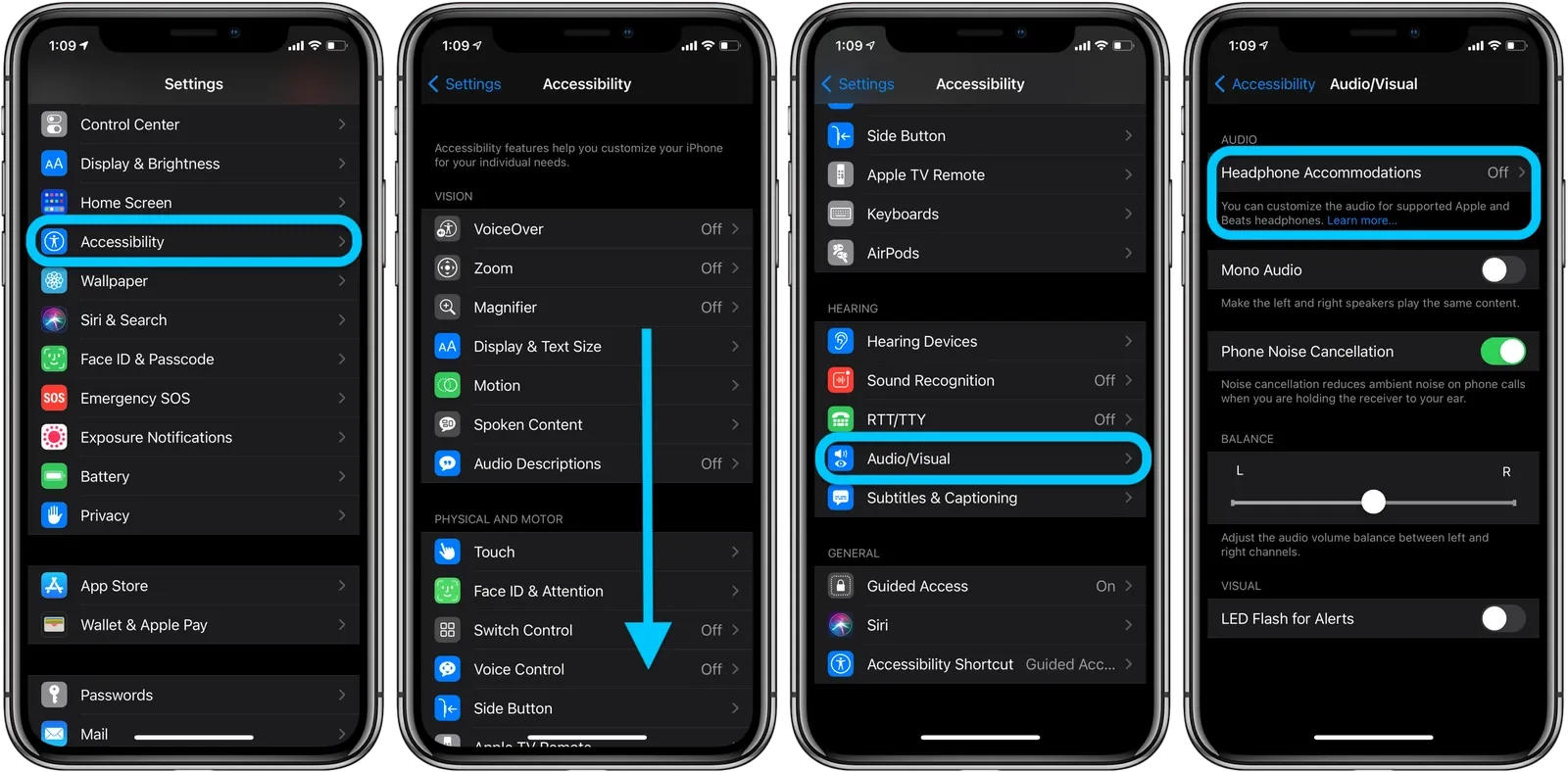
Bước 5: Nhấn lần nữa để bật nút gạt sang màu xanh.
Bước 6: Nhấn chọn Custom Audio Setup. Tiếp đó làm theo các hướng dẫn trên màn hình để có những tùy chỉnh thích hợp cho nghe nhạc, xem phim hoặc nghe gọi điện thoại.
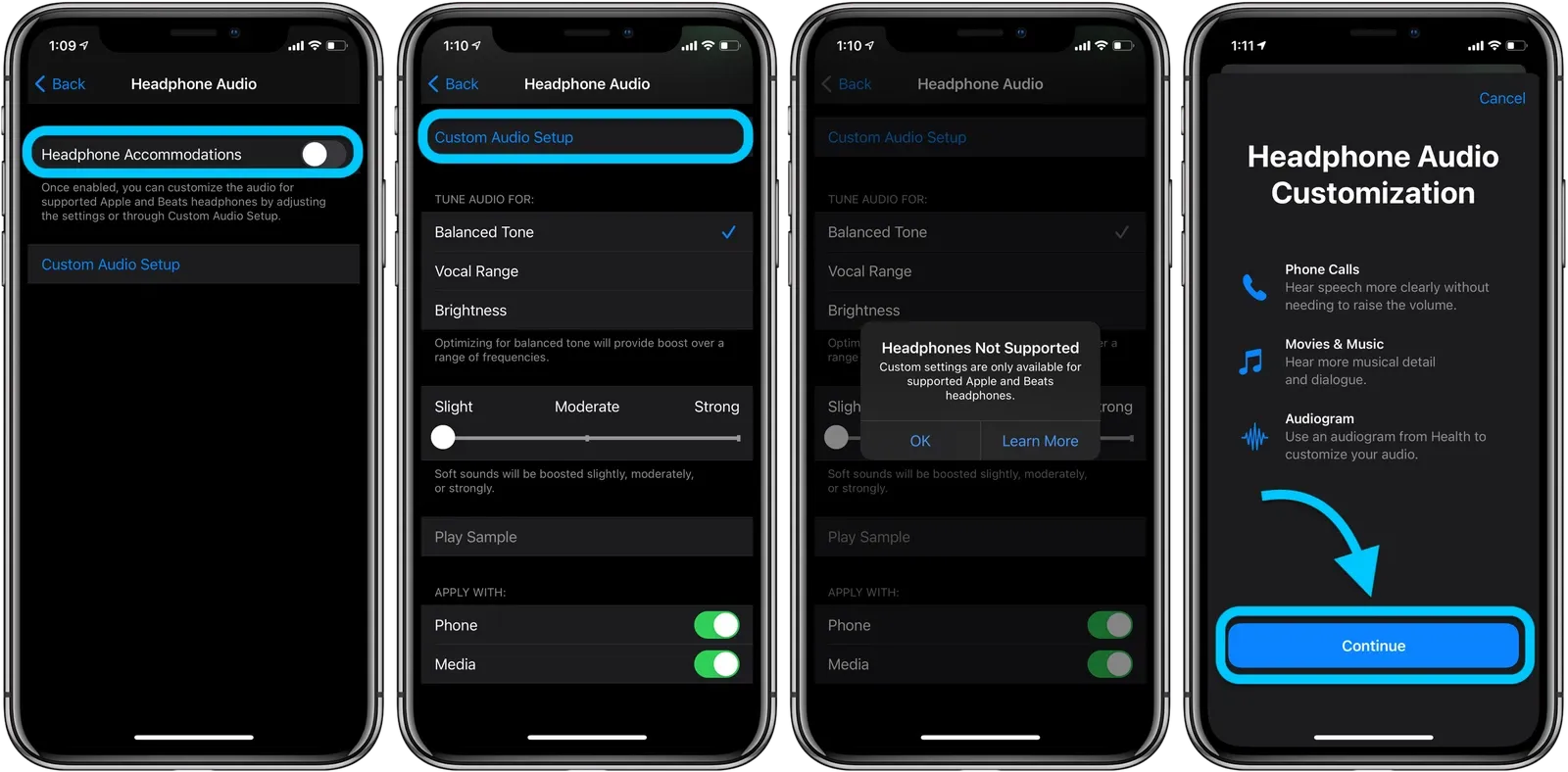
Tìm hiểu thêm: TOP 5 app dùng để tạo nhân vật anime độc đáo trên iOS và Android mới nhất 2024
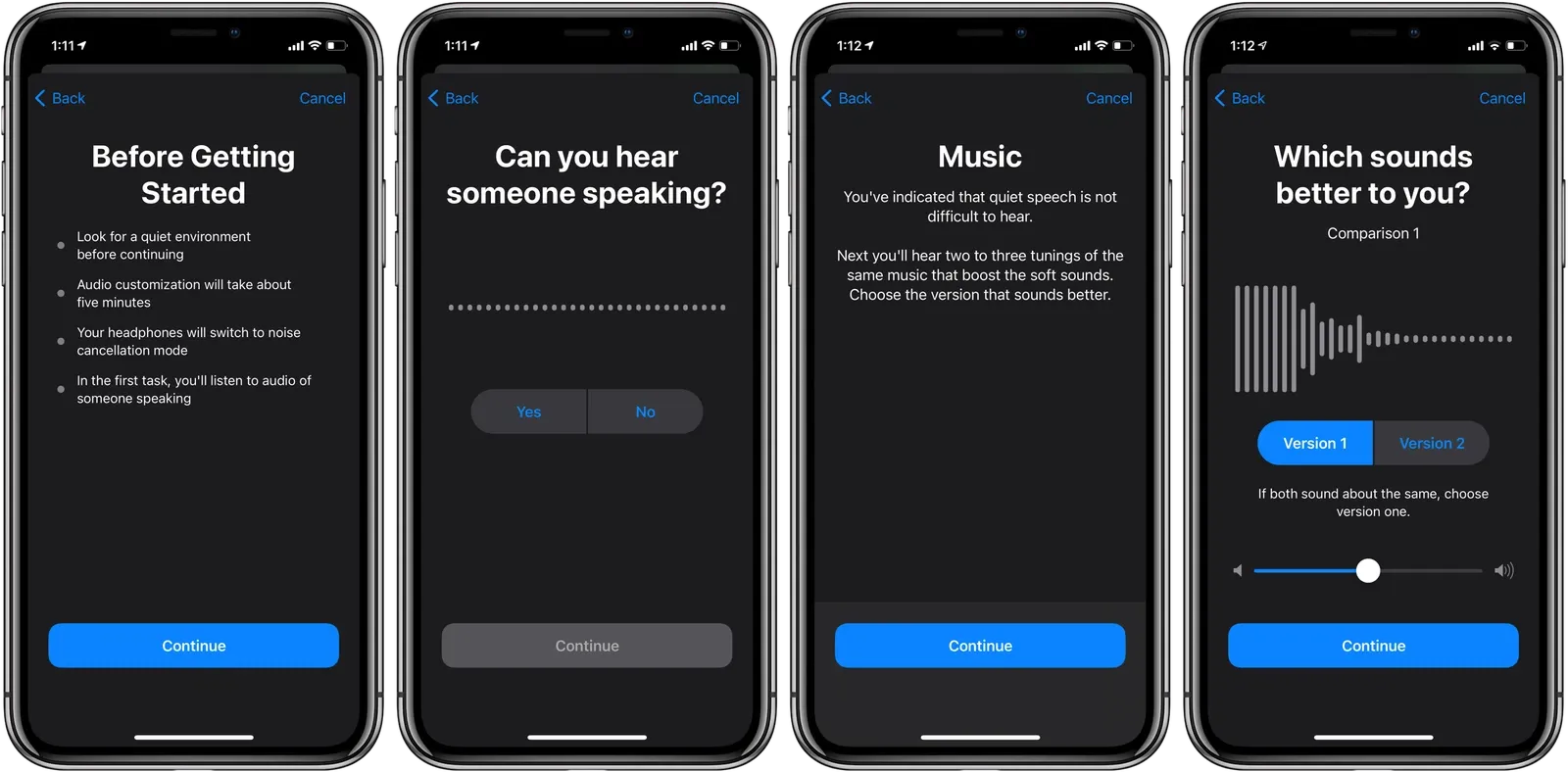
Bước 7: Tại cuối phần cài đặt của Headphone Accommodations, bạn sẽ được hỏi là muốn áp dụng các tùy chỉnh vừa thực hiện với Điện thoại hay Media hay là cả 2 (theo mặc định là cả 2).
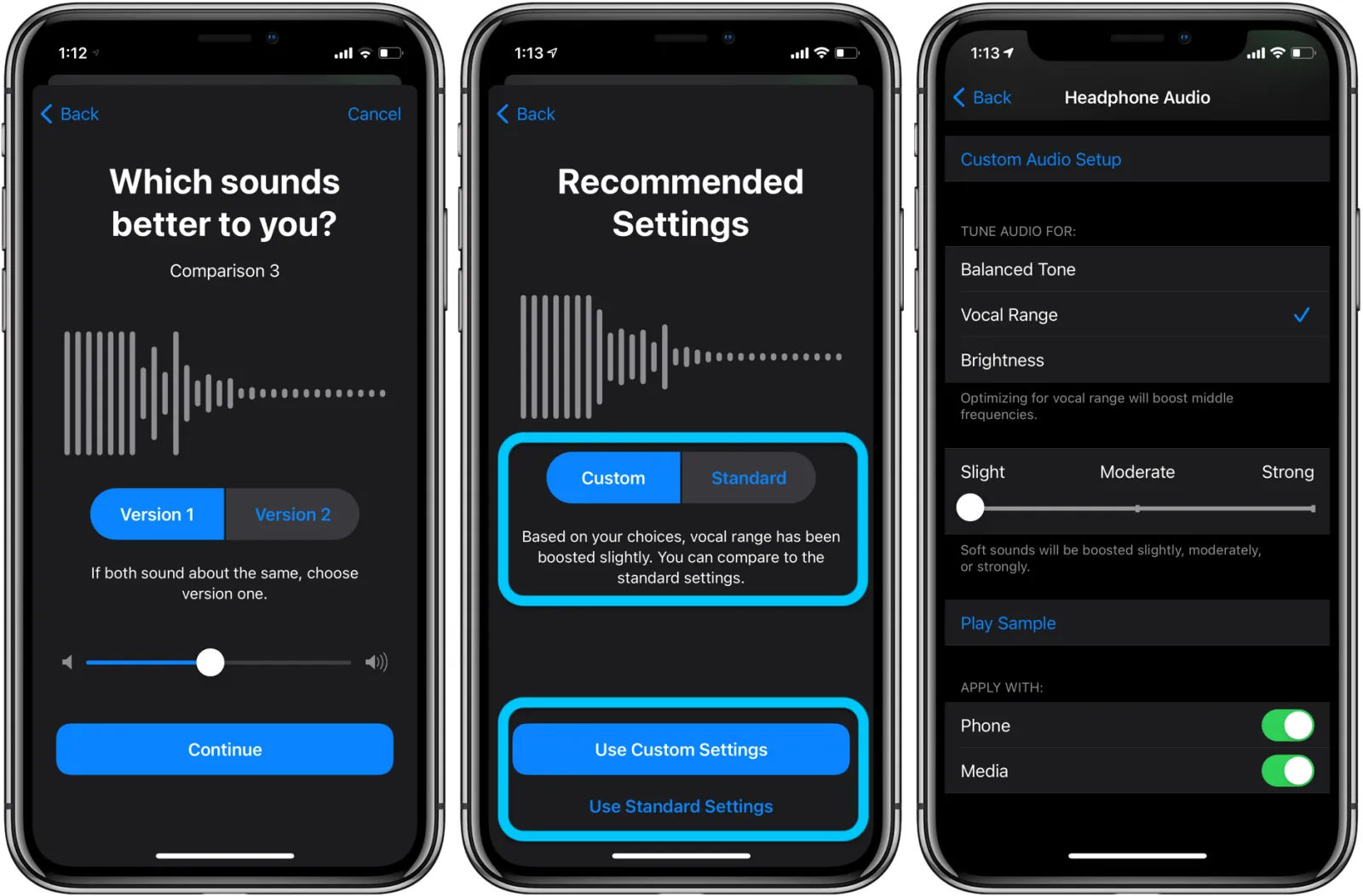
>>>>>Xem thêm: Hướng dẫn tắt cập nhật iOS trên iPhone/iPad vĩnh viễn chỉ trong 2 phút
Ngoài ra, hãy chú ý giữ tai nghe liên kết với iPhone/iPad, nếu không bạn sẽ thấy hiện thông báo “Headphone not supported”.
Nguồn: 9to5mac